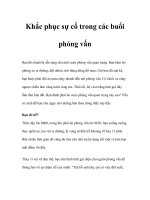Tài liệu Khắc phục sự cố hệ thống với Winternal docx
Bạn đang xem bản rút gọn của tài liệu. Xem và tải ngay bản đầy đủ của tài liệu tại đây (1.63 MB, 9 trang )
Khắc phụ sự cố hệ thống với Winternal
Khác phục lỗi khởi động do mất file hệ thống
Khắc phục lỗi khởi động do cài bản vá mới không thích hợp
Phục hồi password quản trị hệ thống
Tìm kiếm các tập tin bị mất hay muốn xóa vĩnh viễn tòan bộ dữ liệu
Restore Sytem về một Baseline đã thiết lập khi hệ thống bị lỗi
Sữa lỗi do mất các tập tin cần thiết cho quá trình họat động
Trong quá trình sử dụng máy tính co lẽ bất kỳ ai cũng gặp những sự cố ngòai ý
muốn như không log in được vì mất file boot, ntldr hay những tập tin cần thiết
cho quá trình họat động. Ngòai ra việc cài đặt những bản vá lỗi mới hay các
service pack đôi khi cũng làm cho hệ thống của bạn không thể nào đăng nhập
được nữa, hay một tình huống rất được các bạn trẻ quan tâm đó là lỡ quên mất
password Administrator làm sao có thể đăng nhập và reset lại password mới…
Tất cả những trường hợp trên có thể xử lý một cách dễ dàng với đĩa phục hồi hệ
thống Winternal ERD. Các bạn có thể download tập tin ảnh của Winternal tại
chuyên mục Download của trang web và ghi ra đĩa
CD.
Step 1: đầu tiên các bạn thiết lập CMOS để boot từ CD ROM và cho đĩa phục hồi
Winternal ERD vào và khởi động máy tính cần xử lý sự cố.
Tiến trình khởi động
Quá trình khởi tạo các thành phận mạng như nạp driver, nhận địa chỉ từ
DHCP sẽ diễn ra, chúng ta có thể chọn Skip Network Configuration để bỏ qua
Trong trường hợp cài nhiều hệ điều hành các bạn cần phải chọn đúng hệ thống
cần khắc phục, ở đây tôi chọn hệ điều hành Windows XP Pro cài trên partion C
và chọn Next
Quá trình khởi động và khởi tạo đã hòan tất, bây giờ chúng ta có thể tiến hành
các thao tác sữa lỗi thích hợp cho hệ thống của mình, dưới đây là giao diện
chính sau khi khởi động:
Sau khi quá trình khởi động hòan tất, các bạn có thể tiến hành các thao tác quản
trị hay khắc phụ sự cố như:
1 : Kiểm tra các thông tin hệ thống, các lỗi trong Event View, HotFix…
Hãy chọn Start => Administrative Tools và menu tương ứng ví dụ Restore các
bạn có thể kiểm tra lại các nguyên nhân gây ra lỗi trong Event View, hay kiểm tra
đĩa cứng, các tập tin khởi động gây ra lỗi hay những chương trình trojan /
backdoor làm ảnh hưởng đến hệ thống và sữa chữa chúng.
2: Sử dụng Solution Wizard
Trong lần đầu tiên sử dụng Winternal ERD có lẽ chúng ta sẽ thích dùng tiện ích
Solution Wizard, hãy mở Start => Solution Wizard
Với Solution Wizard chúng ta có thể sữ chữ lỗi khởi động hệ thống với chức
năng System won’t boot correctly hay reste lại password Administrator bị mất với
tùy chọn Can’t log in because of a lost password và những sự cố khác với Some
Other problem
Chọn System won’t boot correctly và nhấn Next, sau đó tiến hành sữa chữa với
Perform a repair
Đôi khi hệ thống bị hư hỏng năng và chúng ta cần chép dữ liệu qua một máy
khác hãy chọn Data on the system need to be salvaged và nhấn Next sau đó
upload dữ liệu lên một hệ thống đang chạy.
Đôi khi chúng ta quên mất password Administrator của mình vì street hay quá
bận rộn thì vẫn không sao nêu có trong tay Winternal ERD, hãy chọn Can’t log in
because of a lost password và nhấn Next
Solution Wizard sẽ chuyển sang tiện ích Locksmith để reset password
Với tiện ích Locksmith các bạn có thể reset password quản trị hay bất kỳ user
nào trên các hệ điều hành Windows 2K, Windows Server 2003 hay WinXP. Hãy
nhấn Next và chọn user cần reset password và nhập vào password mới ví dụ
trong trường hợp này tôi sẽ reset password Administrator của hệ thống Windows
XP Pro cài trên ổ C là 123 và chọn Finish để hòan tất.
Sau đó, các bạn khởi động lại hệ thống và đăng nhập với username và
password mới.
Ngòai ra, bộ công cụ Winternal ERD còn nhiều chức năng mạnh mẽ khác như
khôi phục lại hệ thống, xóa file vĩnh viễn theo tiêu chuẩn DoD và nhiều chức
năng khác. Các bạn có thể tiến hành thử nghiệm, các câu hỏi có thể đăng lên
diễn đàn hổ trợ tại trang web
Nguyễn Trần Đại Hùng